如何在Word文档中自动生成目录在撰写长篇文档时,手动添加目录常常是一项繁琐的任务。许多用户在处理文档时都会遇到目录不准确、更新困难等问题。幸运的是,Word提供了强大的功能,能够自动生成和更新目录,帮助您节省时间并提升文档的专业性。本文将介绍如何在Word中快速创建自动目录。
方法一:使用标题样式打开您的Word文档。将光标放在您希望插入目录的位置。在“样式”选项卡中,选择“标题1”、“标题2”等样式,以标记文档中的章节标题。完成所有标题的设置后,点击“引用”选项卡。选择“目录”按钮,然后从下拉菜单中选择一种目录样式。Word将自动生成目录,您可以根据需要进行调整。方法二:手动插入目录将光标放在希望插入目录的位置。点击“引用”选项卡,选择“目录”。在下拉菜单中选择“插入目录”。在弹出的对话框中,您可以选择不同的格式和选项,点击“确定”。方法三:更新目录如果您对文档进行了修改,添加或删除了章节,您需要更新目录。右键点击目录,选择“更新字段”。选择“更新整个目录”或“只更新页码”,然后点击“确定”。通过以上方法,您可以轻松在Word文档中自动生成和更新目录。这不仅提升了文档的可读性,也让您的工作更加高效。如果您觉得这篇文章对您有所帮助,请分享给更多需要的人!更多模板可点击下方图片下载WPS查看。
本文编辑:二十一,来自加搜AIGC